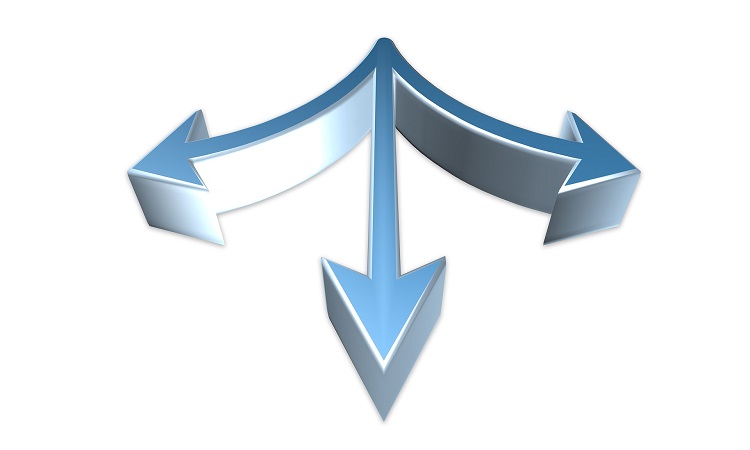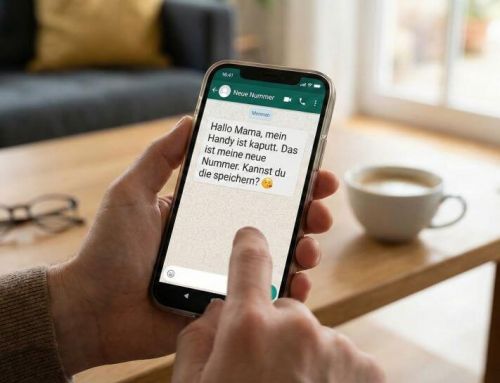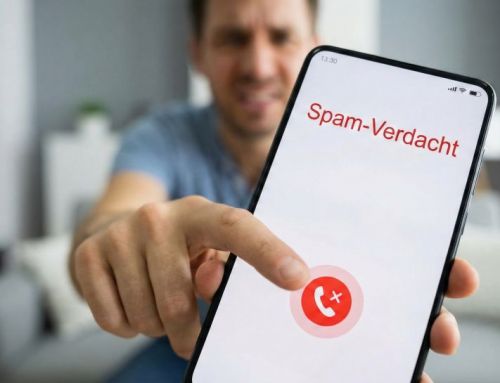Abhängige Dropdown Menüs in Excel erzeugen
In Excel kann es durchaus sinnvoll sein anstatt einer sehr langen Liste in Zeilen oder Spalten eine Dropdownliste zu erstellen, welche sich an einer Datenquelle orientiert, und auch dynamisch anpasst.
Vielleicht möchten Sie aber auch 2 oder mehr Listen erstellen, wobei die jeweils nachgeschaltete Liste von der vorherigen abhängig ist.
Wie Sie voneinander abhängige Dropdown mit dynamischer Quellanpassung in Microsoft Excel erstellen können erfahren Sie in unserem Artikel.
Abhängige Dropdown Menüs in Excel erzeugen
In Excel kann es durchaus sinnvoll sein anstatt einer sehr langen Liste in Zeilen oder Spalten eine Dropdownliste zu erstellen, welche sich an einer Datenquelle orientiert, und auch dynamisch anpasst.
Vielleicht möchten Sie aber auch 2 oder mehr Listen erstellen, wobei die jeweils nachgeschaltete Liste von der vorherigen abhängig ist.
Wie Sie voneinander abhängige Dropdown mit dynamischer Quellanpassung in Microsoft Excel erstellen können erfahren Sie in unserem Artikel.
1. Erstellen einer dynamischen Tabelle in Excel.
1. Erstellen einer dynamischen Tabelle in Excel.
Damit unsere Dropdownliste sich dynamisch an die Datenquelle anpasst müssen wir zunächst die Datenquelle(n) selbst dynamisch gestalten.
In unserem ersten Beispiel erstellen wir eine Liste mit Bundesländern und (einem Teil) der jeweils dazugehörigen Städte.
- Wir markieren unsere jeweilige Liste.
- Klicken dann im Register: „Einfügen“ auf „Tabelle“
- Und setzen dort auch den Haken bei „Tabelle hat Überschriften“.
Danach vergeben wir für jede einzelne unserer Tabellen einen Namen, welcher mit der Überschrift der jeweiligen Tabelle übereinstimmen sollte.
Siehe Abb.: (klicken zum vergrößern)
Damit unsere Dropdownliste sich dynamisch an die Datenquelle anpasst müssen wir zunächst die Datenquelle(n) selbst dynamisch gestalten.
In unserem ersten Beispiel erstellen wir eine Liste mit Bundesländern und (einem Teil) der jeweils dazugehörigen Städte.
- Wir markieren unsere jeweilige Liste.
- Klicken dann im Register: „Einfügen“ auf „Tabelle“
- Und setzen dort auch den Haken bei „Tabelle hat Überschriften“.
Danach vergeben wir für jede einzelne unserer Tabellen einen Namen, welcher mit der Überschrift der jeweiligen Tabelle übereinstimmen sollte.
Siehe Abb.: (klicken zum vergrößern)
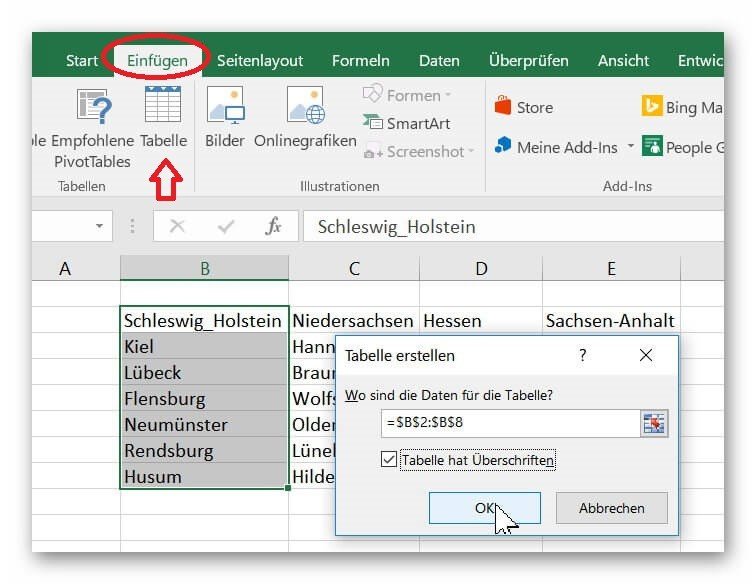
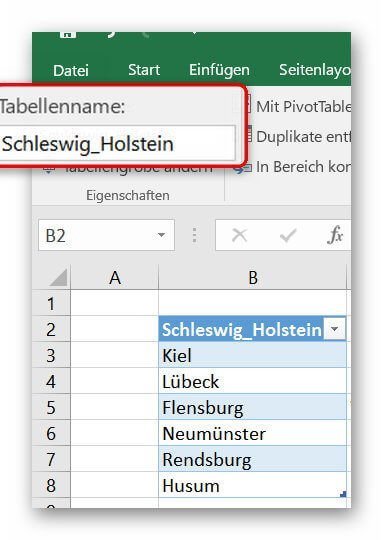
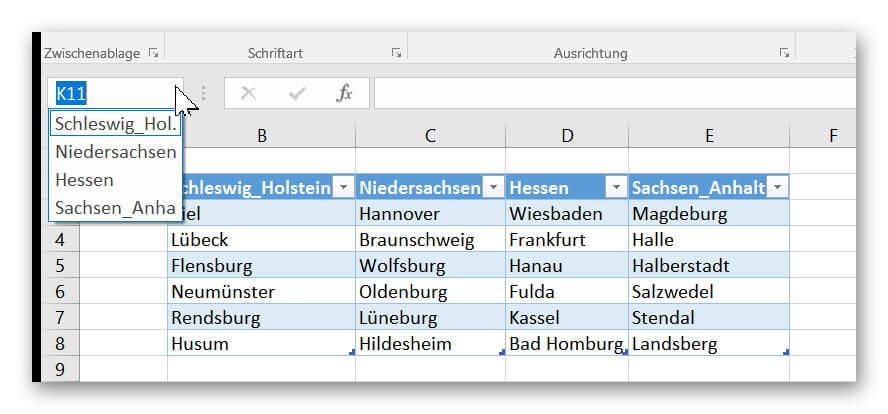
2. Dropdownliste in Excel erstellen.
2. Dropdownliste in Excel erstellen.
Um unsere erste Dropdownliste für die Auswahl der Bundesländer zu erstellen klicken Sie in die gewünschte Zelle in welcher die Auswahl zur Verfügung stehen soll, und klicken dann im Register: „Daten“ auf „Datenüberprüfung“
Dort wählen wir dann zuerst für als Option der Datenüberprüfung „Liste“ aus, markieren unsere erste Liste mit den Bundesländern als zugehörige Datenquelle, und bestätigen mit „OK“.
Siehe Abb. (klicken zum vergrößern)
Im nächsten Schritt beschränken wir die Auswahlmöglichkeiten der abhängigen Dropdownliste durch Bezug auf unsere zuvor gesetzten dynamischen Tabellen.
- Dazu markieren wir zuerst wieder die Zelle in welcher unsere 2. Dropdownliste sein soll.
- Gehen erneut über Register „Daten“ in die „Datenüberprüfung“
- Und wählen dort „Liste“ aus.
Um die Datenquelle in Abhängigkeit von der zuvor getroffenen Auswahl zu setzen müssen wir eine kleine Funktion einsetzen, und geben in das Feld der Datenquelle „=INDIREKT(G3)“ ein.
(wir wählen die Zelle aus in welcher die vorgeschaltete Dropdownauswahl stattfindet)
Wichtig ist hierbei das wir die Zelle als relativen und nicht als absoluten Bezug eingeben!
Richtig: =INDIREKT(G3)
Falsch: =INDIREKT($G$3)
Mit dieser Funktion bezieht sich die Liste auf die zuvor von uns erstellten Tabellen.
Wir wählen also in der ersten Dropdownliste eine Tabelle aus, und die zweite Dropdownliste schaut über die Funktion „Indirekt“ welche Einträge in dieser Tabelle (exclusive Überschrift) vorhanden sind, und stellt auch nur diese entsprechend des vorgeschalteten Eintrags zur Auswahl.
Siehe Abb.: (klicken zum vergrößern)
Um unsere erste Dropdownliste für die Auswahl der Bundesländer zu erstellen klicken Sie in die gewünschte Zelle in welcher die Auswahl zur Verfügung stehen soll, und klicken dann im Register: „Daten“ auf „Datenüberprüfung“
Dort wählen wir dann zuerst für als Option der Datenüberprüfung „Liste“ aus, markieren unsere erste Liste mit den Bundesländern als zugehörige Datenquelle, und bestätigen mit „OK“.
Siehe Abb.:
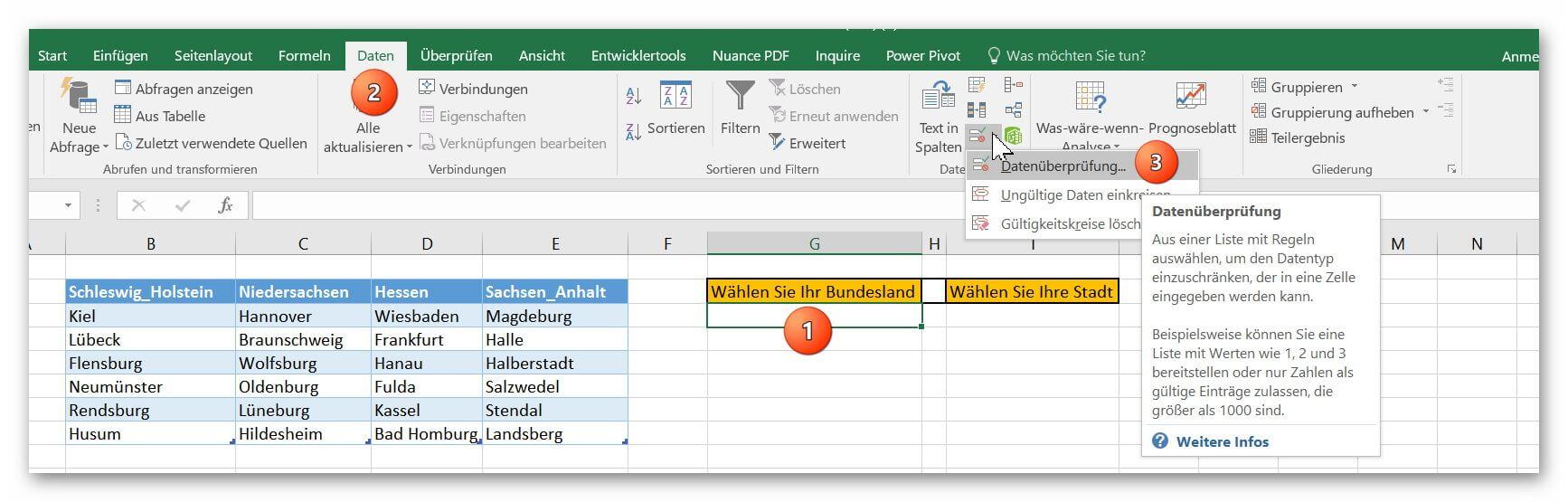
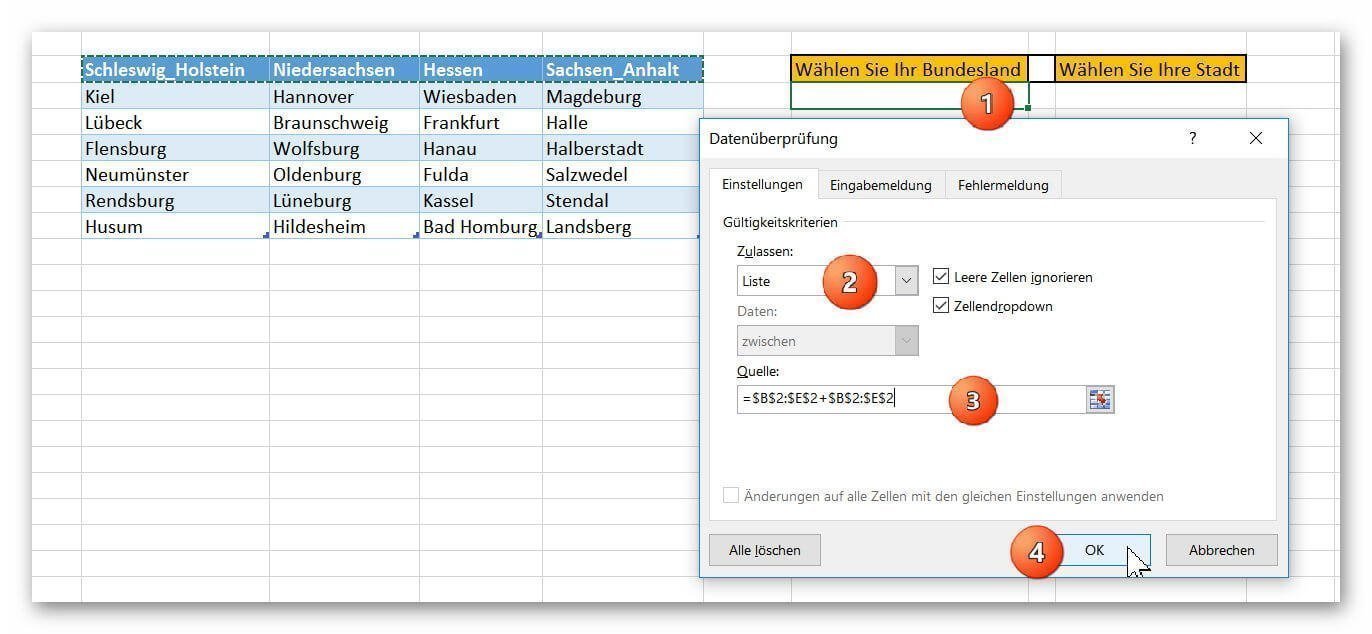
Im nächsten Schritt beschränken wir die Auswahlmöglichkeiten der abhängigen Dropdownliste durch Bezug auf unsere zuvor gesetzten dynamischen Tabellen.
- Dazu markieren wir zuerst wieder die Zelle in welcher unsere 2. Dropdownliste sein soll.
- Gehen erneut über Register „Daten“ in die „Datenüberprüfung“
- Und wählen dort „Liste“ aus.
Um die Datenquelle in Abhängigkeit von der zuvor getroffenen Auswahl zu setzen müssen wir eine kleine Funktion einsetzen, und geben in das Feld der Datenquelle „=INDIREKT(G3)“ ein.
(wir wählen die Zelle aus in welcher die vorgeschaltete Dropdownauswahl stattfindet)
Wichtig ist hierbei das wir die Zelle als relativen und nicht als absoluten Bezug eingeben!
Richtig: =INDIREKT(G3)
Falsch: =INDIREKT($G$3)
Mit dieser Funktion bezieht sich die Liste auf die zuvor von uns erstellten Tabellen.
Wir wählen also in der ersten Dropdownliste eine Tabelle aus, und die zweite Dropdownliste schaut über die Funktion „Indirekt“ welche Einträge in dieser Tabelle (exclusive Überschrift) vorhanden sind, und stellt auch nur diese entsprechend des vorgeschalteten Eintrags zur Auswahl.
Siehe Abb.:
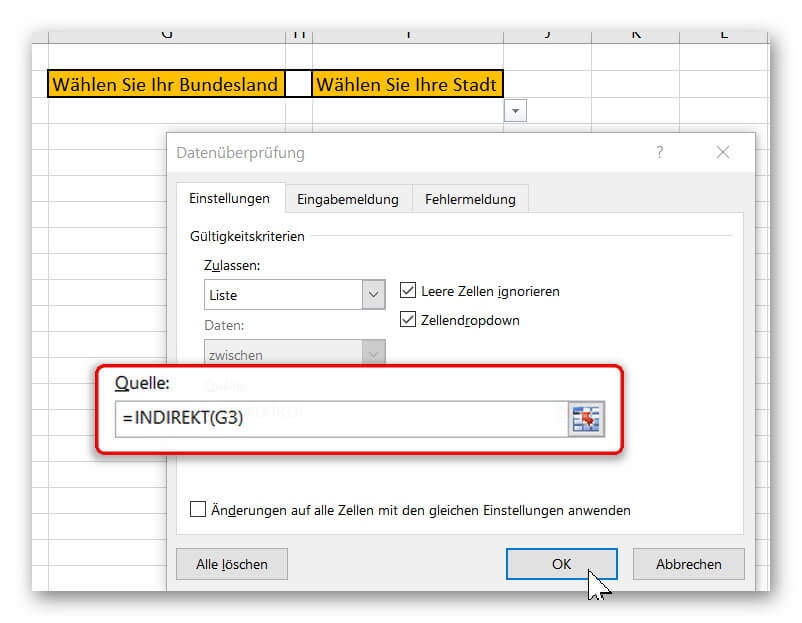
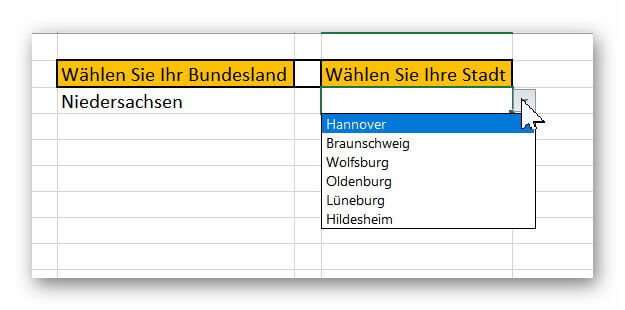
3. Erweitern einer dynamischen Tabelle in Excel.
3. Erweitern einer dynamischen Tabelle in Excel.
Der große Vorteil an Dropdownmenüs die sich auf dynamische Listen beziehen ist, das diese sich automatisch an die Länge der Listeneinträge anpassen.
Sobald wir einen Eintrag hinzufügen, steht dieser in der Auswahl zur Verfügung. Und wenn wir einen Eintrag entfernen verschwindet dieser auch genau so schnell wieder.
Um uns auf das o.g. Beispiel zu beziehen müssten wir also um z.B. ein weiteres Bundesland hinzuzufügen eine neue Tabelle (erneut mit Namensvergabe) erstellen, und diese einfach in den Bezug der Dropdownauswahl mit einbeziehen.
Um neue Städte zu den bereits vorhandenen hinzuzufügen, erweitern wir die Tabelle entweder durch:
- Drücken der TAB Taste in der letzten Zelle der Tabelle.
- Indem wir die Liste am rechten unteren (farblich verstärkten Rand) bei gedrückter linker Maustaste ziehen.
- Oder durch einen neuen Eintrag in einer leeren Zelle unterhalb der Tabelle.
(hier wird i.d.R. die Tabelle automatisch erweitert, und eine Abfrage erscheint ob dies so gewünscht war.)
Diese Vorgehensweise der abhängigen Dropdownlisten lässt sich nun natürlich immer weiter fortführen. So könnten wir als nächstes z.B. abhängig von der jeweiligen Stadt, noch auf die Gemeinden, und dann auf Straßenverzeichnisse weiter filtern.
Der große Vorteil an Dropdownmenüs die sich auf dynamische Listen beziehen ist, das diese sich automatisch an die Länge der Listeneinträge anpassen.
Sobald wir einen Eintrag hinzufügen, steht dieser in der Auswahl zur Verfügung. Und wenn wir einen Eintrag entfernen verschwindet dieser auch genau so schnell wieder.
Um uns auf das o.g. Beispiel zu beziehen müssten wir also um z.B. ein weiteres Bundesland hinzuzufügen eine neue Tabelle (erneut mit Namensvergabe) erstellen, und diese einfach in den Bezug der Dropdownauswahl mit einbeziehen.
Um neue Städte zu den bereits vorhandenen hinzuzufügen, erweitern wir die Tabelle entweder durch:
- Drücken der TAB Taste in der letzten Zelle der Tabelle.
- Indem wir die Liste am rechten unteren (farblich verstärkten Rand) bei gedrückter linker Maustaste ziehen.
- Oder durch einen neuen Eintrag in einer leeren Zelle unterhalb der Tabelle.
(hier wird i.d.R. die Tabelle automatisch erweitert, und eine Abfrage erscheint ob dies so gewünscht war.)
Diese Vorgehensweise der abhängigen Dropdownlisten lässt sich nun natürlich immer weiter fortführen. So könnten wir als nächstes z.B. abhängig von der jeweiligen Stadt, noch auf die Gemeinden, und dann auf Straßenverzeichnisse weiter filtern.
Beliebte Beiträge
Wie funktioniert der elektronische Personalausweis – ePA
Den elektronischen Personalausweis (ePA) gibt es schon seit Januar 2021. Aber bislang wird er kaum genutzt. Und ein Drittel der Deutschen hat sogar noch nie davon gehört.
Die Grenzen des grenzenlosen Wachstums
Kann es ein grenzenloses Wirtschaftswachstum mit den heutigen Modellen geben. Und wie Nachhaltig ist das? Welche Alternativen gibt es? In diesem Artikel wollen wir einen kritischen Blick auf unser aktuelles Weltwirtschafts-Modell wagen.
Amazon Prime Lite Video – Günstigeres Abo mit Werbung
Nachdem sich mit Freevee ein kostenfreies Streaming Angebot in Deutschland etabliert hat, wird aktuell mit Prime Lite Video eine neue Variante getestet.
Eintauchen in die Auktionswelt – Eine heitere Chronik über eBay
Begleiten Sie uns auf einen munteren Ritt durch die Chronik von Ebay. Und wie es gelungen ist aus Ebay ein Milliardenunternehmen zu machen. Der Start beginnt wie so oft in einer kleinen Garage im nirgendwo.
So finden Sie Ihren Schufa-Score heraus: Ein Leitfaden
Was bedeutet der Schufa-Score eigentlich genau, und was sollten Sie bei einem negativen Schufa-Score tun. In unserem Leitfaden finden Sie alle Informationen die relavant sind um den Schufa-Score richtig zu verstehen.
YouTube Primetime Channels jetzt auch in Deutschland
Mit den YouTube Primetime Channels baut YouTube jetzt auch in Deutschland kräftig aus, und entwickelt sich zunehmend zu einer guten Alternative.
Beliebte Beiträge
Wie funktioniert der elektronische Personalausweis – ePA
Den elektronischen Personalausweis (ePA) gibt es schon seit Januar 2021. Aber bislang wird er kaum genutzt. Und ein Drittel der Deutschen hat sogar noch nie davon gehört.
Die Grenzen des grenzenlosen Wachstums
Kann es ein grenzenloses Wirtschaftswachstum mit den heutigen Modellen geben. Und wie Nachhaltig ist das? Welche Alternativen gibt es? In diesem Artikel wollen wir einen kritischen Blick auf unser aktuelles Weltwirtschafts-Modell wagen.
Amazon Prime Lite Video – Günstigeres Abo mit Werbung
Nachdem sich mit Freevee ein kostenfreies Streaming Angebot in Deutschland etabliert hat, wird aktuell mit Prime Lite Video eine neue Variante getestet.
Eintauchen in die Auktionswelt – Eine heitere Chronik über eBay
Begleiten Sie uns auf einen munteren Ritt durch die Chronik von Ebay. Und wie es gelungen ist aus Ebay ein Milliardenunternehmen zu machen. Der Start beginnt wie so oft in einer kleinen Garage im nirgendwo.
So finden Sie Ihren Schufa-Score heraus: Ein Leitfaden
Was bedeutet der Schufa-Score eigentlich genau, und was sollten Sie bei einem negativen Schufa-Score tun. In unserem Leitfaden finden Sie alle Informationen die relavant sind um den Schufa-Score richtig zu verstehen.
YouTube Primetime Channels jetzt auch in Deutschland
Mit den YouTube Primetime Channels baut YouTube jetzt auch in Deutschland kräftig aus, und entwickelt sich zunehmend zu einer guten Alternative.